インストールが無事に終わってるならDirectXの最新版をインストールすれば起動できるかも。
ウインドウズのゲームでは高度な視覚効果を表現するために「DirectX」という補助ツールを使うものが多い。最近のゲームは視覚効果に凝ったものが多く、DirectXをインストールしておかないと正常に動作しないものがある。
DirectXを過去に導入したことがあるとしても注意が必要だ。DirectXは日々バージョンアップされており、最新版を導入しないと動作しないゲームが非常に多いのだ。
DirectXはマイクロソフトのサイトでダウンロードできる。ソフトによってはDirectXが付属のものもあるが、既に最新バージョンを導入しているなら上書きインストールする必要はない。ソフト本体のみを導入し、「DirectXをインストールしますか?」などと確認画面が表示された場合は「いいえ」を選択しよう。
DirectXを過去に導入したことがあるとしても注意が必要だ。DirectXは日々バージョンアップされており、最新版を導入しないと動作しないゲームが非常に多いのだ。
DirectXはマイクロソフトのサイトでダウンロードできる。ソフトによってはDirectXが付属のものもあるが、既に最新バージョンを導入しているなら上書きインストールする必要はない。ソフト本体のみを導入し、「DirectXをインストールしますか?」などと確認画面が表示された場合は「いいえ」を選択しよう。
 スタートメニューで「ファイル名を指定して実行」を選ぶ「dxdiag」と入力して「OK」をクリックする
スタートメニューで「ファイル名を指定して実行」を選ぶ「dxdiag」と入力して「OK」をクリックする
 画面中央の下方に表示された「DirectXバージョン」を確認しておこう
画面中央の下方に表示された「DirectXバージョン」を確認しておこう
 マイクロソフトのDirectX配布ページを開いて最新版のバージョンを調べる。先ほど確認した自分のパソコン内のバージョンより新しいならダウンロードしよう
マイクロソフトのDirectX配布ページを開いて最新版のバージョンを調べる。先ほど確認した自分のパソコン内のバージョンより新しいならダウンロードしよう
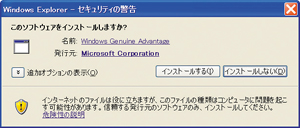 ダウンロードしようとすると「Windows Genuine Advantage」のインストール画面が表示される。「インストールする」をクリックしてソフトをインストールしよう
ダウンロードしようとすると「Windows Genuine Advantage」のインストール画面が表示される。「インストールする」をクリックしてソフトをインストールしよう
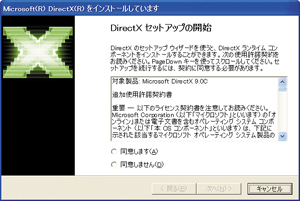 後は通常のソフトと同じようにダウンロードして実行する。「同意します」を選択して画面に従ってインストールすればOKだ。正常にゲームが起動するようになる
後は通常のソフトと同じようにダウンロードして実行する。「同意します」を選択して画面に従ってインストールすればOKだ。正常にゲームが起動するようになる
 全世界1,000万以上ダウンロード超え!水分補給サポートアプリ最新作『Plant Nanny 2 - 植物ナニー2』が11/1より日本先行配信開始中
全世界1,000万以上ダウンロード超え!水分補給サポートアプリ最新作『Plant Nanny 2 - 植物ナニー2』が11/1より日本先行配信開始中 たこ焼きの洞窟にかき氷の山!散歩を習慣化する惑星探索ゲーム『Walkr』がアップデート配信&6/28までアイテムセール開始!
たこ焼きの洞窟にかき氷の山!散歩を習慣化する惑星探索ゲーム『Walkr』がアップデート配信&6/28までアイテムセール開始! 【まとめ】仮想通貨ビットコインで国内・海外問わず自由に決済や買い物ができる販売サイトを立ち上げる
【まとめ】仮想通貨ビットコインで国内・海外問わず自由に決済や買い物ができる販売サイトを立ち上げる 友だちからもらったパソコンの性能を知りたい ネトゲとかできんのかよ?
友だちからもらったパソコンの性能を知りたい ネトゲとかできんのかよ?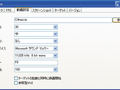 オレ様の最強すぎるゲームのプレイ動画をアップしたいけど、どうすりゃいいの?
オレ様の最強すぎるゲームのプレイ動画をアップしたいけど、どうすりゃいいの? スマホとカードをまとめて収納 フリップタイプのスマホケース
スマホとカードをまとめて収納 フリップタイプのスマホケース PCゲームの画面を録画して動画の素材にしたい。
PCゲームの画面を録画して動画の素材にしたい。 Windows10の種類って複数あるって聞いたけどいくつあるの?何が違うの?
Windows10の種類って複数あるって聞いたけどいくつあるの?何が違うの? Windows7の年内発売がほぼ確定 MSが年末商戦投入を発表
Windows7の年内発売がほぼ確定 MSが年末商戦投入を発表
